لا أحد يحب البريد الإلكتروني ، لكن لا أحد منا يستطيع العيش بدونه. إذا وجدت نفسك تكافح من أجل إدارة رسائل البريد الإلكتروني الواردة ، فقد وجدت هذه النصائح الثلاث مفيدة للغاية.
محتويات
- استخدم القواعد لتنظيم رسائل البريد الإلكتروني الواردة
- قم بإعداد خطوات سريعة للمهام المتكررة
- اجعل رسائل البريد الإلكتروني تنبثق من خلال التنسيق الشرطي
سواء كنت تريد نقل الرسائل تلقائيًا ، أو تنفيذ العديد من الإجراءات بنقرة واحدة ، أو جعل رسائل البريد الإلكتروني التي تحتاج إلى الاهتمام تبرز بين البقية ، فهذه نصائح Microsoft Outlook هل غطيت.
مقاطع الفيديو الموصى بها
استخدم القواعد لتنظيم رسائل البريد الإلكتروني الواردة
لتنظيم رسائل البريد الإلكتروني فور وصولها ، يمكنك إعداد القواعد في Outlook. لذلك ، يمكنك نقل بريد إلكتروني إلى مجلد ، ووضع علامة على واحد للمتابعة ، ووضع علامة على رسالة كمقروءة ، والمزيد. أفضل جزء هو أن كل ذلك يتم تلقائيًا.
متعلق ب
- ستتمكن قريبًا من "الرد" على رسائل البريد الإلكتروني في Outlook باستخدام الرموز التعبيرية
- تقول Microsoft إن المتسللين اقتحموا Outlook.com باستخدام بيانات اعتماد العامل
الخطوة 1: اذهب إلى بيت علامة التبويب ، حدد ملف قواعد سهم القائمة المنسدلة ، واختر إنشاء قاعدة.
الخطوة 2: في المربع الذي يفتح ، لديك بعض الخيارات السريعة التي يمكنك الاختيار من بينها للبريد الإلكتروني المحدد.
بالنسبة للحالة ، يمكنك الاختيار من المرسل أو سطر الموضوع أو إرسالها إلى عنوان بريد إلكتروني محدد. للإجراء ، يمكنك الاختيار من بين عرض نافذة التنبيه أو تشغيل صوت معين أو الانتقال إلى مجلد.
الخطوه 3: إذا كان ما تراه في المربع يناسب ما تريد القيام به ، فما عليك سوى تحديد المربعات للشروط والإجراءات التي تريدها واختر نعم.

استخدم قاعدة متقدمة
كبديل ، يمكنك الاختيار من بين مجموعة أكبر من الشروط والإجراءات إذا أردت.
الخطوة 1: يختار خيارات متقدمة في مربع إنشاء قاعدة.
الخطوة 2: يمكنك بعد ذلك الاختيار من بين أكثر من 30 شرطًا مثل ما إذا تم وضع علامة على البريد الإلكتروني كمهم أو به مرفق أو رد تلقائي.
حدد المربع (الخانات) للشروط التي تريد استخدامها ثم حدد النص المرتبط باللون الأزرق لإكمال المتغيرات. يختار التالي.

الخطوه 3: سترى بعد ذلك حوالي 20 إجراءًا يمكنك اتخاذها. افعل الشيء نفسه عن طريق تحديد المربع (المربعات) للإجراء (الإجراءات) الذي تريد استخدامه وتحديد النص الأزرق لملء التفاصيل الضرورية. يختار التالي.
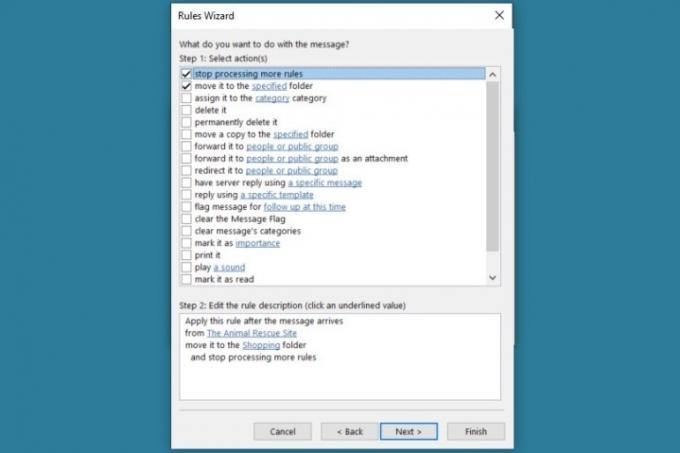
الخطوة 4: إذا كانت هناك أي استثناءات للقاعدة التي تريد إضافتها ، فيمكنك القيام بذلك بعد ذلك. حدد هذه المربعات ، وأكمل تفاصيل النص الأزرق ، واختر التالي.
الخطوة الخامسة: أخيرًا ، امنح القاعدة اسمًا ، وحدد ما إذا كنت تريد تشغيل القاعدة على الفور أم لا ، واختر ينهي.
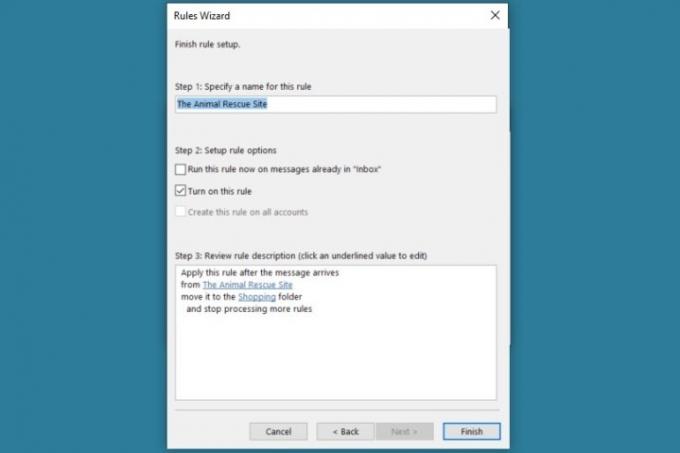
بمجرد إعداد القاعدة الخاصة بك ، يمكنك الاسترخاء والسماح لـ Outlook بتنظيم رسائل البريد الإلكتروني الواردة نيابةً عنك. من خلال قضاء بضع دقائق فقط في إنشاء قاعدة ، يمكنك توفير الوقت على المدى الطويل.
لعرض قاعدة أو تحريرها أو إزالتها لاحقًا ، انتقل إلى بيت > قواعد > إدارة القواعد والتنبيهات.
قم بإعداد خطوات سريعة للمهام المتكررة
يقدم Outlook ميزة تسمى الخطوات السريعة والتي يمكنها تسريع المهام التي تقوم بها مرارًا وتكرارًا. على غرار القواعد ، تتيح لك Quick Steps اختيار إجراء واحد أو أكثر تريد تنفيذه على رسالة بريد إلكتروني. ولكن بدلاً من تنفيذ هذه الإجراءات تلقائيًا ، يمكنك التعامل معها بنفسك بنقرة زر واحدة. بالإضافة إلى ذلك ، يمكنك القيام بالعديد من الإجراءات في نفس الوقت.
اذهب إلى بيت علامة التبويب وتحقق من خطوات سريعة مربع في هذا القسم من الشريط. سترى العديد من الإجراءات مثل "نقل إلى" و "الرد والحذف" و "تم".

يمكنك استخدام إحدى الخطوات السريعة المحددة مسبقًا عن طريق تحديدها واستكمال التفاصيل المطلوبة. على سبيل المثال ، يمكنك الاختيار الانتقال إلى، واختر المجلد ، وحدد اختياريًا البريد الإلكتروني كمقروء. يختار يحفظ.

ثم لاستخدام الخطوة السريعة في رسالة بريد إلكتروني في صندوق الوارد الخاص بك ، حدد الرسالة واختر ملف الانتقال إلى خطوة سريعة.
قم بإنشاء خطوتك السريعة
إذا كنت ترغب في إنشاء خطوتك السريعة ، فلن يستغرق الأمر سوى دقيقة واحدة.
الخطوة 1: يختار خلق جديد إبداع جديد في قسم الخطوات السريعة بالشريط.
الخطوة 2: بعد ذلك ، قم بتسمية الخطوة السريعة واستخدم المربع المنسدل لتحديد الإجراء الذي تريده. لأداء أكثر من واحد ، اختر أضف العمل وحدد التالي.
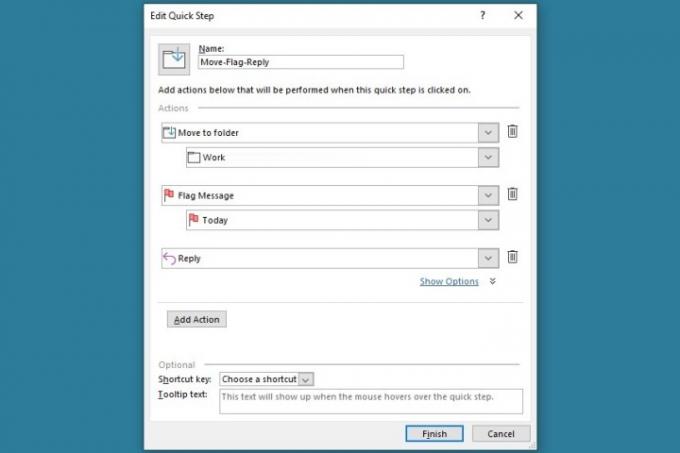
الخطوه 3: بمجرد حصولك على جميع الإجراءات التي تريدها ، اختر ينهي.
لاستخدام "الخطوة السريعة" عند وصول بريد إلكتروني إلى علبة الوارد الخاصة بك ، حدد الرسالة وانقر فوق اسمها في مربع "الخطوات السريعة". يمكنك أيضًا النقر بزر الماوس الأيمن فوق البريد الإلكتروني والانتقال إلى خطوات سريعة، واختر الاسم من القائمة المنبثقة.

إذا كنت ترغب في تنفيذ عدة إجراءات على رسالة بريد إلكتروني في وقت واحد ، فإن Quick Steps هو موفر حقيقي للوقت.
لعرض خطوة سريعة أو تحريرها أو إزالتها لاحقًا ، انتقل إلى بيت > خطوات سريعة > إدارة الخطوات السريعة.
اجعل رسائل البريد الإلكتروني تنبثق من خلال التنسيق الشرطي
يعد التنسيق الشرطي أحد أدوات إدارة البريد الوارد المفيدة في Outlook. باستخدامه ، يمكنك جعل بعض رسائل البريد الإلكتروني التي تصل مميزة بنمط أو حجم أو لون معين للخط. هذه طريقة رائعة لجذب انتباهك إلى الرسائل التي هي في أمس الحاجة إليها.
الخطوة 1: اذهب إلى منظر علامة التبويب وحدد عرض الإعدادات على الجانب الأيسر من الشريط.
الخطوة 2: يختار تنسيق مشروط في النافذة المنبثقة.
الخطوه 3: سترى بعض قواعد التنسيق الشرطي الافتراضية التي تم إعدادها بالفعل من أجلك مثل الرسائل غير المقروءة ورسائل البريد الإلكتروني المتأخرة. لإنشاء الخاص بك ، حدد يضيف.

الخطوة 4: في أسفل المربع ، قم بتسمية قاعدة التنسيق الشرطي. ثم اختر ملف الخط لتحديد النمط والحجم واللون في المربع المنبثق التالي واختيار نعم.
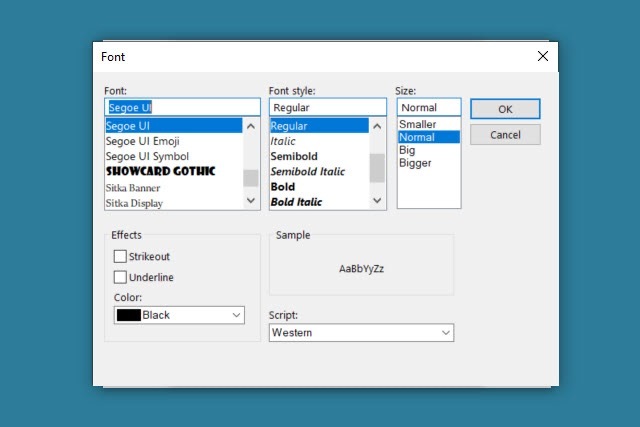
الخطوة الخامسة: بعد ذلك ، اختر ملف حالة زر. سترى ثلاث علامات تبويب في المربع المنبثق التالي لإعداد شروطك.
- رسائل: أدخل كلمات رئيسية ، واختر عنوان بريد إلكتروني من أو مرسل إلى ، أو اختر إطارًا زمنيًا.
- المزيد من الخيارات: حدد فئة ، اختر العناصر المقروءة أو غير المقروءة ، أو التي تحتوي على مرفقات أو لا تحتوي على مرفقات ، أو التي تم تمييزها بأولوية ، أو خيار آخر.
- متقدم: قم بإعداد معايير مخصصة واختر الحقول للشروط.

الخطوة 6: عند الانتهاء ، حدد نعم لحفظ وإغلاق المربعات المنبثقة اللاحقة.
الآن ، سترى رسائل البريد الإلكتروني هذه مع الشروط التي اخترتها والخط الذي حددته ، مما يجعل من السهل جدًا اكتشافها في سلسلة الرسائل.
لعرض قاعدة تنسيق شرطي أو تحريرها أو إزالتها لاحقًا ، انتقل إلى منظر > عرض الإعدادات > تنسيق مشروط.
إذا كنت تبحث عن طريقة جديدة لإدارة رسائل البريد الإلكتروني الخاصة بك ، فإن Outlook يقدم هذه الميزات لمساعدتك في الحفاظ على بريدك الوارد تحت السيطرة. قد يستغرق إعدادها بضع دقائق ، لكن الأمر يستحق الوقت الذي ستوفره لاحقًا.
للمزيد ، الق نظرة على كيفية القيام بذلك قم بإعداد رد خارج المكتب في Outlook.
توصيات المحررين
- لقد استخدمت تطبيقًا لإنشاء نماذج ثلاثية الأبعاد باستخدام جهاز iPhone الخاص بي ، وهو أمر رائع للغاية
- أحدث إصدار من Microsoft A.I. ستقرأ الأدوات رسائل البريد الإلكتروني في Outlook بصوت عالٍ



